Com obrir el tauler de control a Windows 11

Descobreix com obrir el Tauler de control a Windows 11 amb diverses opcions eficients.
Microsoft Edge ara ve inclòs a Windows 10, cosa que sembla haver molestat a molta gent. Però això no és cap sorpresa, Internet Explorer ja feia temps que s'acostava a la seva edat i ja era hora que s'introduís un successor per al nou navegador predeterminat a la propera versió de Windows. Tanmateix, si us agrada utilitzar diferents navegadors o tenir un navegador emès per l'empresa, és probable que vulgueu canviar el vostre navegador predeterminat a Windows 11. Malauradament, a diferència de Windows 10, aquesta tasca no és tan senzilla com abans. Descobrim la nova manera de canviar el vostre navegador predeterminat a Windows 11.
Continguts
Com canviar el navegador predeterminat a Windows 11
A continuació s'explica com podeu canviar el vostre navegador predeterminat a Windows 11. En primer lloc, haureu d'instal·lar el navegador de substitució que escolliu per al vostre sistema. A continuació, podem configurar el vostre navegador personalitzat com a navegador predeterminat a Windows 11. Seguiu els passos següents per començar.
Pas 1: instal·leu el vostre navegador de tercers
En primer lloc, heu d'instal·lar el navegador de tercers que escolliu al vostre sistema. Això ajudarà a Windows 11 a detectar un altre navegador que us permetrà canviar el vostre navegador predeterminat des de Microsoft Edge. En el nostre cas, farem servir "Google Chrome", però podeu utilitzar qualsevol altra alternativa que us agradi. Només cal que baixeu i instal·leu el navegador que trieu al vostre sistema i podeu seguir la guia següent per canviar el vostre navegador predeterminat.
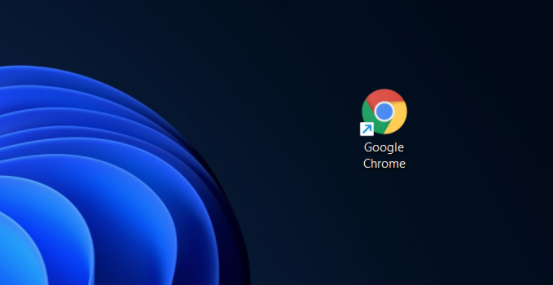
Pas 2: canvieu el vostre navegador predeterminat
Premeu Windows + iel teclat per iniciar l'aplicació "Configuració". Ara seleccioneu "Aplicacions" a la barra lateral esquerra.
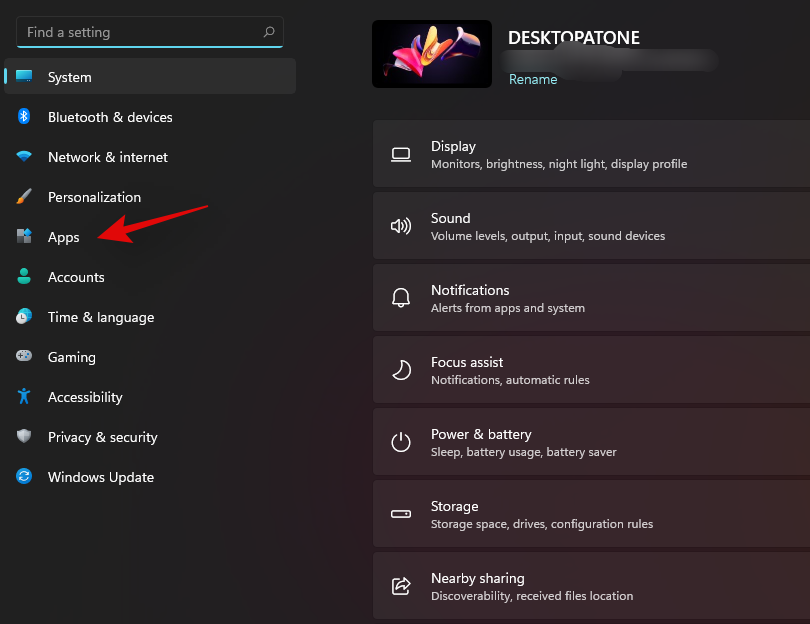
Feu clic i seleccioneu "Aplicacions predeterminades".

Ara utilitzeu la barra de cerca i escriviu "Edge".
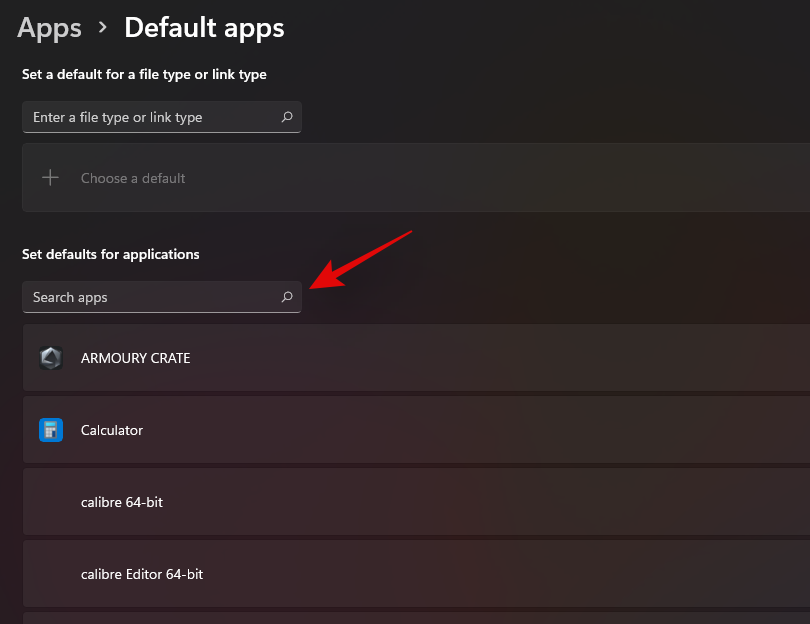
Feu clic i seleccioneu "Microsoft Edge" als resultats de la cerca.
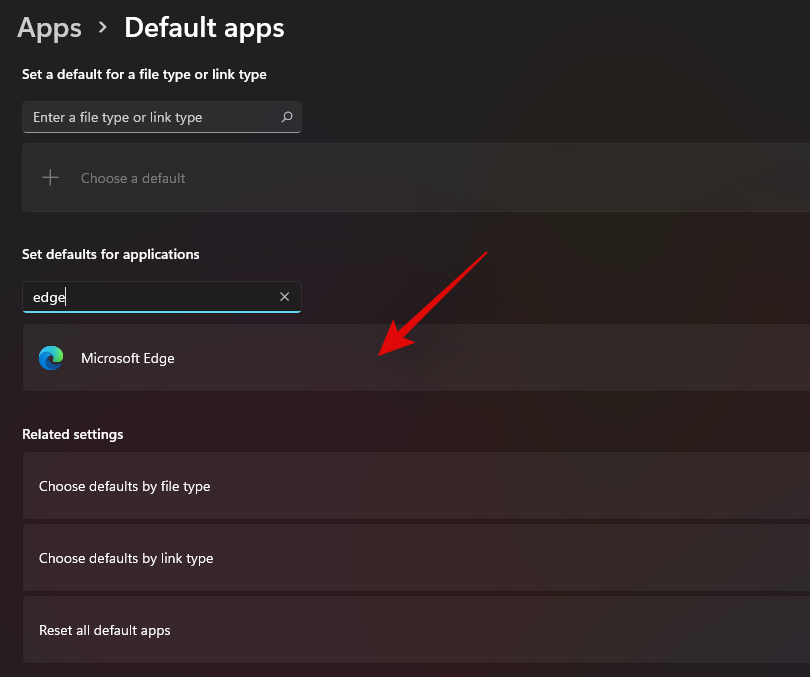
Ara feu clic a les extensions següents i canvieu-les al navegador que trieu.
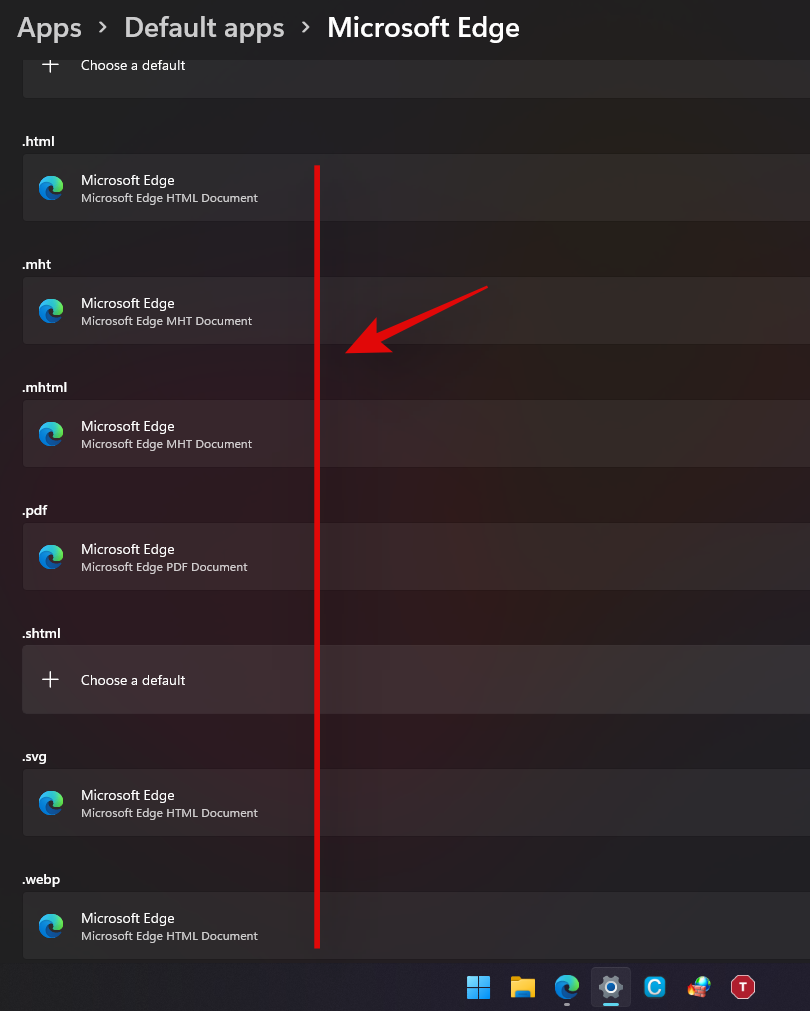
La pantalla hauria de semblar a això:
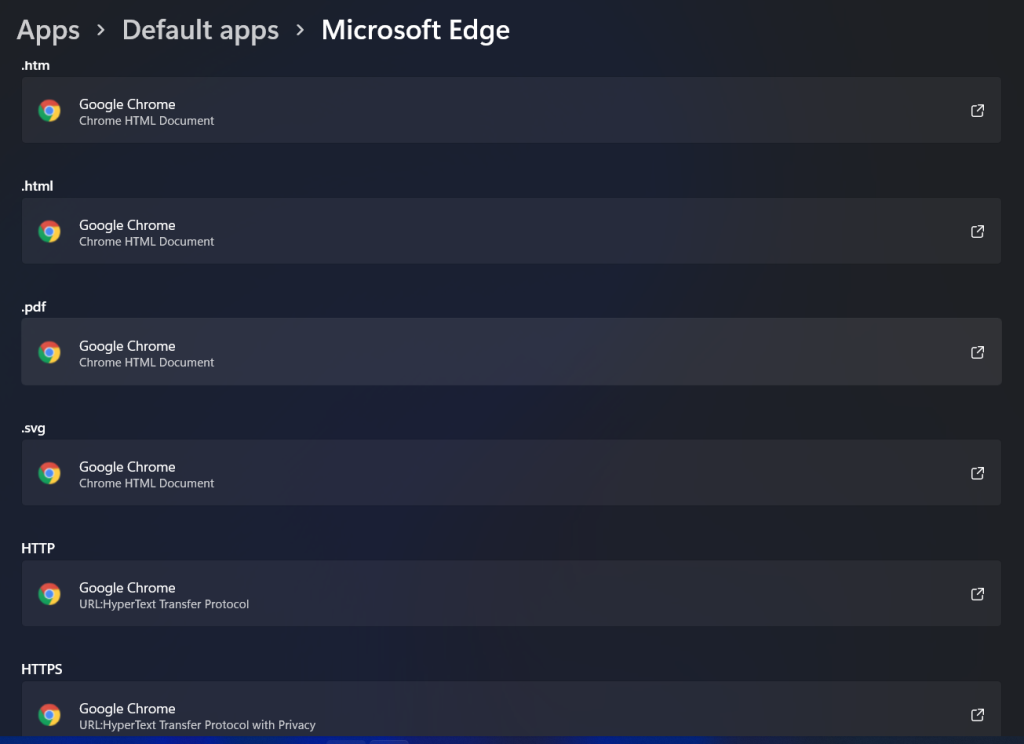
Un cop canviat, reinicieu el sistema i proveu d'obrir uns quants enllaços aleatoris que trieu. El vostre navegador predeterminat s'hauria d'haver canviat a Windows 11.
A continuació, podeu seleccionar Google Chrome a les aplicacions predeterminades i, a continuació, triar encara més tipus de fitxers i tipus d'enllaços que haurien d'obrir Chrome, per exemple, Correu electrònic.
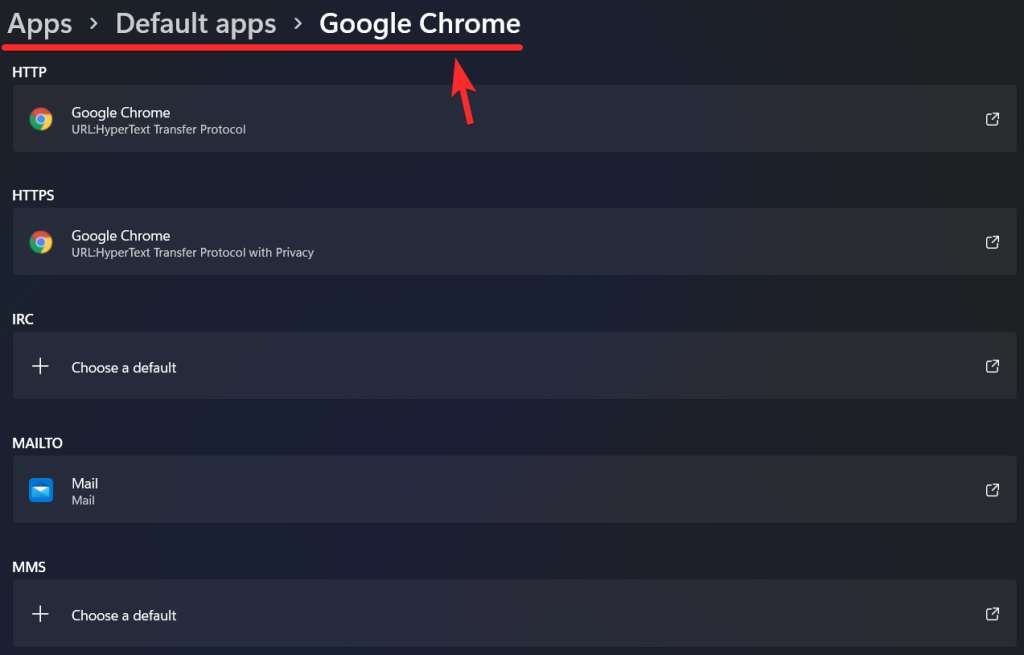
Consell: també podeu accedir a les aplicacions predeterminades des del propi navegador. Obriu el vostre navegador, aneu a la seva configuració i seleccioneu una opció com ara "Festa predeterminada". És probable que cada navegador tingui aquesta opció. A Google Chrome (i probablement també en altres navegadors), obriu simplement la seva configuració i, a continuació, desplaceu-vos cap avall per trobar el botó "Predeterminar" a la secció "Navegador predeterminat".
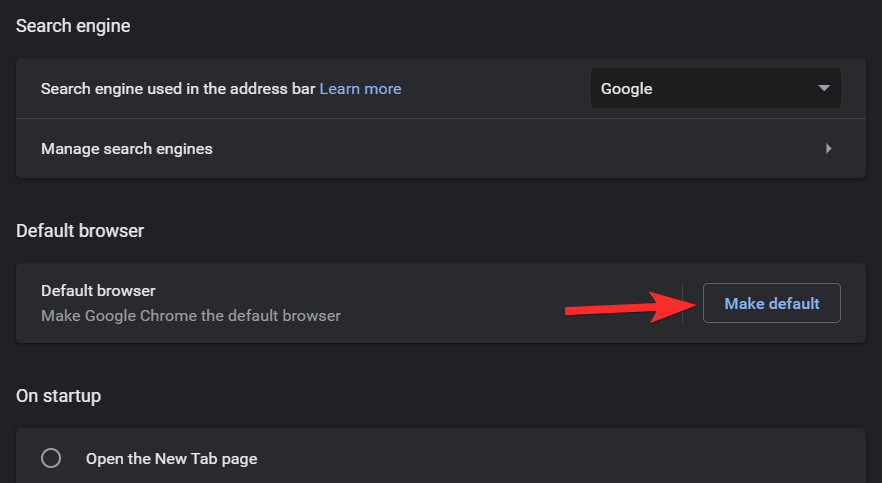
Esperem que aquesta guia us hagi ajudat a canviar el vostre navegador predeterminat a Windows 11. Si teniu cap problema o teniu més preguntes per a nosaltres, no dubteu a posar-vos en contacte amb nosaltres mitjançant els comentaris següents.
Descobreix com obrir el Tauler de control a Windows 11 amb diverses opcions eficients.
Windows 11 s'ha llançat al públic i Microsoft ha llançat un nou assistent personalitzat per ajudar-vos a incorporar-vos. Windows 11 aporta nombrosos canvis, inclosa la possibilitat d'instal·lar...
Microsoft Teams és una de les eines de col·laboració àmpliament utilitzades amb més de 20 milions d'usuaris actius diaris. El servei ofereix funcions com ara missatgeria instantània, videoconferència i àudio, fitxers...
L'última iteració de Windows és tot el que els entusiastes de la tecnologia volien que fos. Des d'una millor compatibilitat d'aplicacions fins a una interfície d'usuari magnífica, hi ha molt per bavejar. Però hi ha una…
20 de febrer de 2021: Google ara ha bloquejat totes les extensions de Meet que van ajudar amb la visualització de la quadrícula, incloses les que s'esmenten a continuació. Aquestes extensions ja no funcionen i l'única alternativa sembla ser...
Windows 11 Insider Build s'ha deixat anar en estat salvatge i està cridant molt l'atenció tant dels admiradors com dels crítics. El nou disseny és generalment agradable a la vista, però hi ha alguns elements que...
Les reunions en línia eren un refugi per al progrés i l'aprenentatge, però aviat van ser bombardejades per usuaris anònims per interrompre el procés i fer bromes. Això es va anomenar "Zoombombing". Que…
La filtració de Windows 11 i l'Insider Dev Build han donat lloc a milions d'instal·lacions virtuals i natives del sistema operatiu en poc més d'una setmana. Si també heu passat a Windows 11, potser...
Microsoft ha llançat finalment la primera versió de Vista prèvia d'Insider per a Windows 11. Aconseguir-la és bastant senzill des de Windows 10. Només cal que inicieu la sessió amb el vostre compte de Microsoft a Windows Inside...
En l'àmbit de les reunions virtuals i les aplicacions de videoconferència, no es pot negar que Google Meet destaca definitivament. Aquesta aplicació de videotrucades en constant evolució no es frena pel que fa al que té...
Microsoft Teams us ofereix un munt de funcions per personalitzar els vostres xats. Fins i tot podeu amagar els xats d'algú si ja no esteu en contacte amb ells o ja no formen part del vostre equip. Segueix a…
Tot i que les notificacions són essencials en alguns casos, de vegades es converteixen en un element de distracció. Igual que el vostre telèfon, un ordinador també us pot distreure amb notificacions. És per això que Windows 11 inclou...
Google Meet està agafant força a mesura que segueix llançant actualitzacions per provar de competir amb les grans aplicacions de videoconferència del dia. Amb la seva darrera actualització, Google Meet ara pot contenir fins a 250 usos...
Windows 11 s'ha produït des de fa molt de temps i aquest sistema operatiu no està exempt de grans canvis. És natural sentir-se ofès pels canvis, però, en el fons, el sistema operatiu encara és fidel al seu...
Windows 11 ha recorregut un llarg camí des que es va anunciar i les versions beta semblen rebre cada dia més provadors. Windows es va traslladar a les aplicacions UWP per al seu sistema i la botiga de Windows de tornada...
Si teniu problemes de connectivitat, potser voldreu provar d'esborrar la memòria cau DNS. No et preocupis, fer-ho no requereix cap coneixement tècnic per part teva i és bastant fàcil...
El nou sistema operatiu de Microsoft, Windows 11, està aportant molts elements visuals nous als seus menús, carpetes i fins i tot aplicacions. I la Microsoft Store, que es troba al cor de l'Android-to-Windows...
Google Meet és el nou servei de videoconferència llançat per Google que ofereix un paquet d'ús totalment gratuït juntament amb funcions de primera línia, com ara l'encriptació d'extrem a extrem i...
Zoom és un gran client de reunions que us permet xatejar amb fins a 100 membres de manera gratuïta alhora que us permet afegir fons personalitzats, crear subgrups per als vostres participants i utilitzar anotacions durant mi...
Google Meet permet als usuaris dur a terme reunions de grup de fins a 250 participants en una sola trucada, però en un moment donat, el servei només permet veure 16 participants en visualitzar cadascun d'ells...
Aprendréu a veure i esborrar l
Troba "Aquest PC" de manera ràpida i senzilla a Windows 11 i Windows 10 amb aquesta guia completa. Inclou pas a pas les millors opcions.
Descobreix com obrir el Tauler de control a Windows 11 amb diverses opcions eficients.
Si utilitzeu Windows 10 i necessiteu que la bateria duri més, no trobareu la configuració predeterminada a favor vostre. Haureu de caminar una milla més. A continuació, es mostra com maximitzar la durada de la bateria a Windows 10.
Apreneu a fer que Microsoft Windows 11 buidi automàticament la paperera de reciclatge en un moment determinat.
El bloqueig dinàmic de Windows 11 us ajudarà a mantenir segur el vostre ordinador bloquejant-lo després de 30 segons. Aquests són els passos a seguir.
El mode de repòs a Windows 11 és una característica molt útil, aquí teniu com podeu activar-lo i desactivar-lo per a una millor experiència d'usuari.
Utilitzeu el dictat amb puntuació automàtica a Windows 11 per facilitar l'escriptura i estalviar temps en el procés.
Desactivar la cerca de Bing hauria de ser suficient per desfer-se de les cerques ràpides. Podeu fer-ho mitjançant l'Editor del registre de Windows 11s.
Manteniu el Gestor de tasques sempre a la part superior a Windows 11, de manera que sigui fàcil de trobar quan necessiteu llegir l'aplicació. Aquests són els passos a seguir.


























